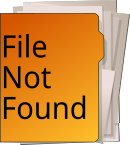Cuando tenemos varias particiones de datos que son ajenas a nuestro sistema operativo, en Linux podemos apreciar que al bootear el sistema estas no se montan, sino que debemos clickearla en nuestro gestor de archivos para que esté disponible.
Para montajes automáticos existe un fichero en Linux que es /etc/fstab (que significa File System Table), en el mismo se enumeran una lista de particiones en las cuales con unos datos solicitados, nuestro sistema operativo las montará en el inicio olvidándonos del tema.
Al ingresar al fstab con nuestro editor de texto seguramente veamos únicamente la partición de nuestro sistema operativo, en mi caso podrán observar el siguiente formato:
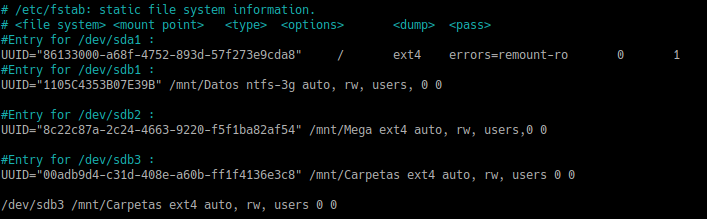
sda1 es mi Kubuntu 18.04, y luego tengo 3 particiones de datos, la sintaxis es distinta en el caso de particiones NTFS o EXT4 (un parámetro cambia), nosotros podemos montar por ruta lógica del dispositivo(como la última línea que es de ejemplo) o por UUID(más seguro).
Así que nos detenemos en el primer parámetro (el UUID), ¿como conseguimos el UUID?.
Debemos utilizar el comando blkid:

Con blkid vemos el UUID correspondiente a cada partición y las podemos identificar por su Label (IMPORTANTE: hablamos del valor correspondiente a UUID y no PARTUUID).
Con esta información volvemos al /etc/fstab y la sintaxis esta compuesta por lo siguiente:
[File System][Mount Point][Type][Options][Dump][Pass]
[File System]
Indicamos el File system por ruta lógica o UUID.
[Mount Point]
Indicamos el directorio donde se montará dicha partición (el directorio debe estar creado previamente y con los permisos adecuados, AQUÍ dejo enlace a mi post sobre permisos).
[Type]
Aquí indicamos el sistema de archivos que puede ser NTFS, EXT4 (entre otros), fundamental es ver que para montar NTFS debemos usar ntfs-3g.
[Options]
En este apartado incluimos opciones como auto(montaje automático), rw (que se pueda leer y escribir), users (que cualquier usuario pueda montar y desmontar esta unidad), errors=remount-ro (se incluye en la línea de montaje del sistema operativo, en caso de errores monta en solo lectura la partición).
[Dump]
Este parámetro nos permite indicar con un booleano, si deseamos que esta partición esté involucrada en copias de seguridad con el comando DUMP.
[Pass]
Este último parámetro le sirve al comando fsck, para saber si debe comprobar consistencia de datos en el próximo reinicio en esta partición o no, recomendable solo en la partición del sistema operativo, ya que es la partición crítica para bootear.
Todos estos parámetros a lo largo de la línea deben estar separados por un tabulador y las correspondientes comas, tal cual pueden ver en el ejemplo de la primera imagen.
Problemas típicos que pueden surgir
1- No logro bajo ningún concepto que la partición NTFS monte en lectura/escritura (rw) al bootear.
Si disponemos de un sistema Windows instalado, además de nuestro Linux, es posible que al apagar el equipo desde Windows, si el apagado no se hizo correctamente (ej: Corte de luz), esta partición no pueda montarse correctamente, simplemente debemos volver a iniciar en Windows y apagar el equipo correctamente y si la sintaxis del /etc/fstab es correcta todo funcionará bien.
2- Al reiniciar mi PC aparece una consola y no bootea el equipo con normalidad
Si sucede esto no se asusten, convengamos que el ultimo cambio que hicieron en su equipo fue en el fstab, entonces desde esta consola root que nos muestra el sistema simplemente debemos volver a editar el fichero, y ver de comentar líneas con “#” al principio (hablo de las que ustedes agregaron, no de la primera que corresponde al sistema operativo), de esta forma podrán ir probando si los montajes automáticos funcionan bien, y si no se crashea el sistema.
En base a estos aspectos ustedes ya podrían sin problemas montar automáticamente todas sus unidades al iniciar su distribución de Linux.